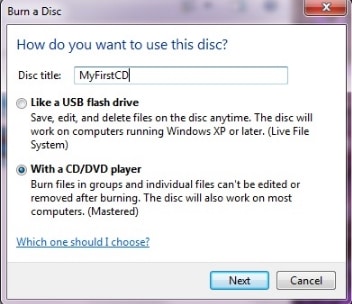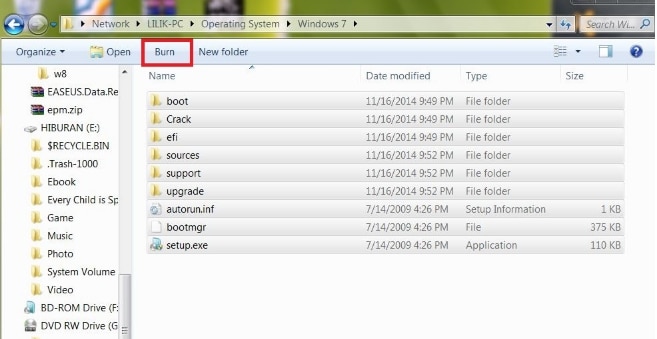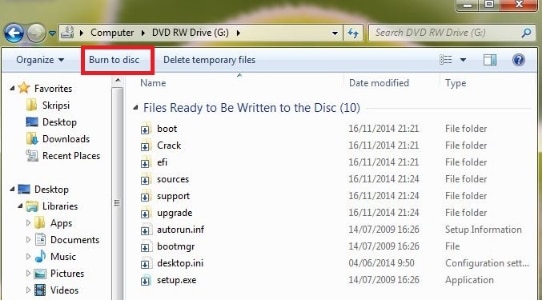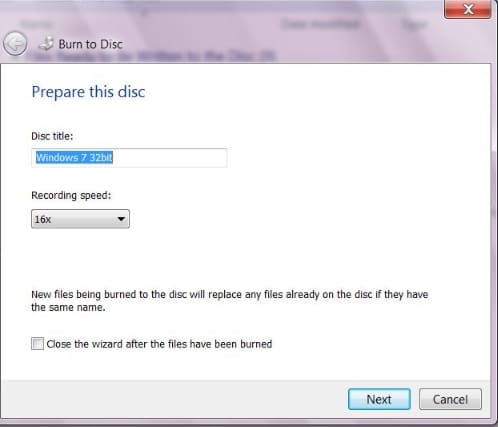Pro.Co.Id – Burning CD atau DVD dapat diartikan sebagai meng-copy file, dokumen, ataupun yang lainnya ke dalam CD/DVD tersebut. Kebanyakan orang lebih memiliki melakukan burning menggunakan software tambahan seperti Power Iso, Nero dan lain sebagainya. Namun sebenarnya tanpa menggunakan software tambahan, masih ada cara lain untuk melakukan burning CD/DVD tersebut. Seperti halnya windows 7 yang telah menyediakan aplikasi guna keperluan burning. Berikut adalah cara burning CD/DVD tanpa software di windows 7:
Pertama masukan CD/DVD yang akan digunakan untuk burning ke CD/DVD ROM yang telah disediakan di laptop. Maka akan muncul tampilan seperti berikut:
Selanjutnya jika anda ingin burning permanen maka pilihlah”With a CD/DVD player” dan jika anda ingin bisa dihapus atau di ganti maka pilihlah “Like a USB flash drive“. Setelah dipilih maka klik Next.
Kemudian pilih/block folder atau file yang akan anda burning, kemudian klik Burn yang ada pada bagian atas dan tunggu hingga selesai.
Selanjutnya klik CD-ROM, maka akan terlihat file yang akan siap di burn. seperti gambar berikut ini.
Periksa kembali file atau folder yang akan anda burning, jika sudah yakin file atau folder lengkap selanjutnya klik Burn to disk.
Selanjutnya maka akan muncul dialog untuk menentukan nama file burning dan ukurannya. Jika sudah klik Next. Seperti gambar berikut ini.
Tunggu hingga proses burning selesi jika sudah maka biasanya CD-ROM akan terbuka dengan sendirinya.
Demikian informasi yang diberikan tentang Cara Burning CD/DVD Tanpa Software Di Windows 7. Semoga informasi yang diberikan bermanfaat.